AQUOSケータイ(501SH/504SH)でスクリーンショットを撮るには『電源ボタン』と『一番左下のボタン』を同時に長押しします。これでスクリーンショットを撮れます。
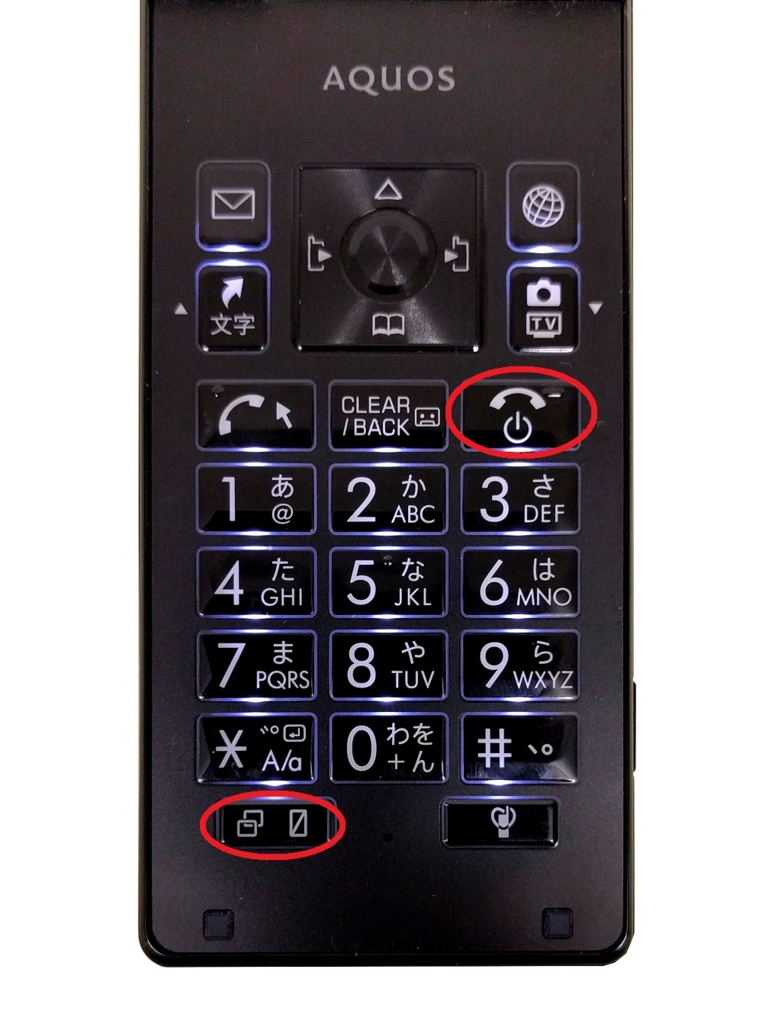
※501SHはSoftbank、504SHはY!mobile。機種性能としては同じ。
1.スクリーンショットをBluetoothで送信する手順
AQUOSケータイ(501SH/504SH)で撮ったスクリーンショットをスマホなどにBluetoothで送信する手順は以下のとおり。
1-1.AQUOSケータイとスマホをペアリングする
まずはAQUOSケータイとスマホをBluetoothで接続(ペアリング)します。
メニュー画面を出し、『設定』を選択。

Bluetoothを『ON』にします。「使用可能なデバイス」一覧に手元のスマホが表示されるので『選択』。※スマホ側のBluetoothがOFFの場合検出されません。

『ペア設定する』を選択します。※スマホ側にも同じ画面が出るので同じくスマホでも『ペア設定する』をタップします。

以上でAQUOSケータイとスマホのBluetooth接続(ペアリング)完了です。「ペアリングされたデバイス」一覧の中に手元のスマホの機種名が表示されました。

1-2.スクリーンショットをスマホに送信する
AQUOSケータイとスマホのペアリングができたら、スクリーンショットを送ります。
メニューの『データ』を選択。

『画像』を選択。

『送りたい画像』を選択し『メニュー』を押します。

『送信』を選択。

『Bluetooth送信』を選択。

『ペアリング中のスマホ』を選択。

以上でスクリーンショットの送信完了です。

スマホ側で画像を受信したという通知が届くので、『承諾』をタップして画像を受け取りましょう。
おわりに
以上、AQUOSケータイでスクリーンショットを撮る方法とBluetoothで送信する方法でした。